Nessa aula vamos te mostrar como criar um gráfico de dispersão Power BI para que possa impressionar nas apresentações do trabalho!
Caso prefira esse conteúdo no formato de vídeo-aula, assista ao vídeo abaixo ou acesse o nosso canal do YouTube!
Para receber a planilha que usamos na aula no seu e-mail, preencha:
Você sabe o que é e como construir um gráfico de dispersão? Se não sabe, está no lugar certo!
Nós vamos te mostrar como construir um gráfico de dispersão no Power BI para facilitar suas análises.
Esse gráfico vai permitir com que você faça análises, mas com um gráfico de “pontos”, que seria a dispersão (pontos dispersos). É basicamente o que utilizamos para fazer o gráfico de linha.
Só que o gráfico de linha é a ligação desses pontos do gráfico de dispersão.
E aí, vamos aprender como construir esse gráfico? Então vamos ao próximo tópico.
Nessa parte vamos te mostrar como criar um gráfico de dispersão no Power BI, então é importante que já tenha uma base de dados para que possamos dar seguimento.
A parte de gráficos Power BI sempre segue o mesmo padrão, que é sempre inserindo as informações dentro dos campos do gráfico.
Então tendo os dados que serão analisados, podemos ir até a guia Relatório para inserir um gráfico de dispersão.
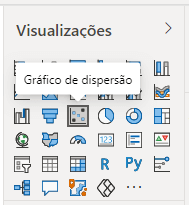
Criado o gráfico já podemos inserir as nossas informações. Esse é um momento muito importante, pois temos que tomar cuidado com certas informações para que possamos visualizar os dados de forma correta.
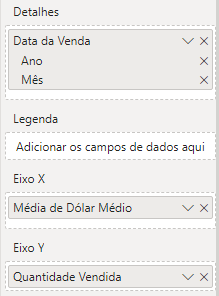
1 – Na parte de Detalhes vamos deixar apenas Ano e Mês para facilitar a visualização, pois se deixarmos apenas ano não teremos muitos dados para verificar a variação dos valores.
Nessa parte nós fizemos a remoção das informações de dia e trimestre, e para que a visualização seja tanto dos anos quanto dos meses vamos clicar na opção abaixo:
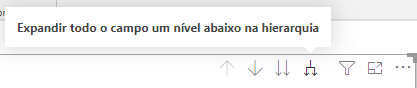
2 – No Eixo X colocamos o valor do dólar médio, mas lembre-se que por padrão o Power BI sempre considera esses campos de valores com SOMA, então é importante alterar para MÉDIA nesse caso para que possamos analisar de forma correta.
3 – Por fim vamos inserir a quantidade vendida sem alterações no Eixo Y, pois vamos querer de fato a soma dessa quantidade.
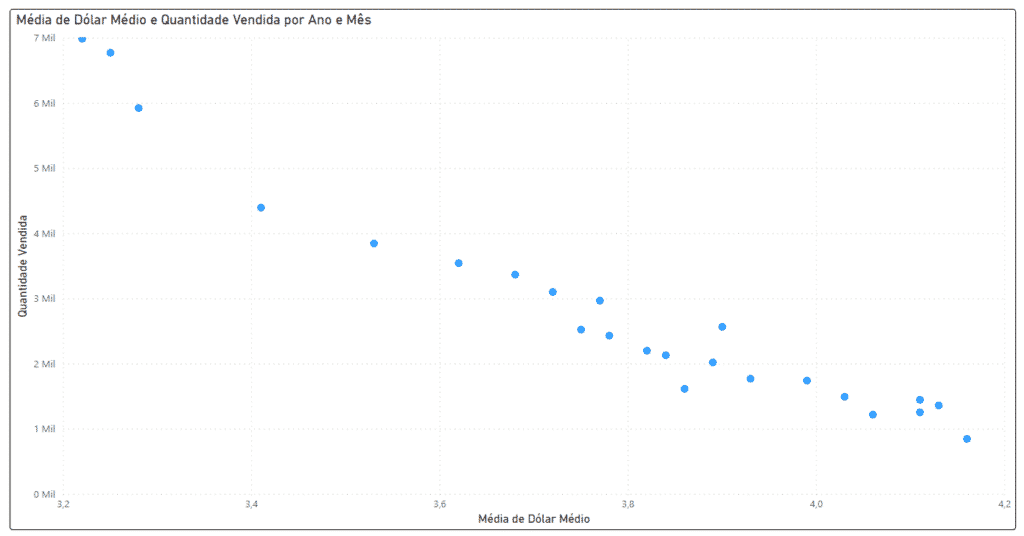
Aqui já temos o resultado do gráfico de dispersão da média do dólar médio em relação a quantidade de vendas.
Então já é possível observar que a medida em que o dólar aumentou, essa quantidade de vendas foi diminuindo significativamente.
Então com apenas esse gráfico simples já conseguimos ter essa percepção.
Outro ponto interessante é não só verificar o total, mas verificar essas informações por marcas para que possamos ter mais detalhes.
Então basta inserir a coluna de marca dentro do Eixo de Reprodução, com isso você vai perceber que no próprio gráfico tem uma barra onde pode clicar nas marcas desejadas, quanto pode dar “play” para que todas elas sejam mostradas como um filme de forma automática.
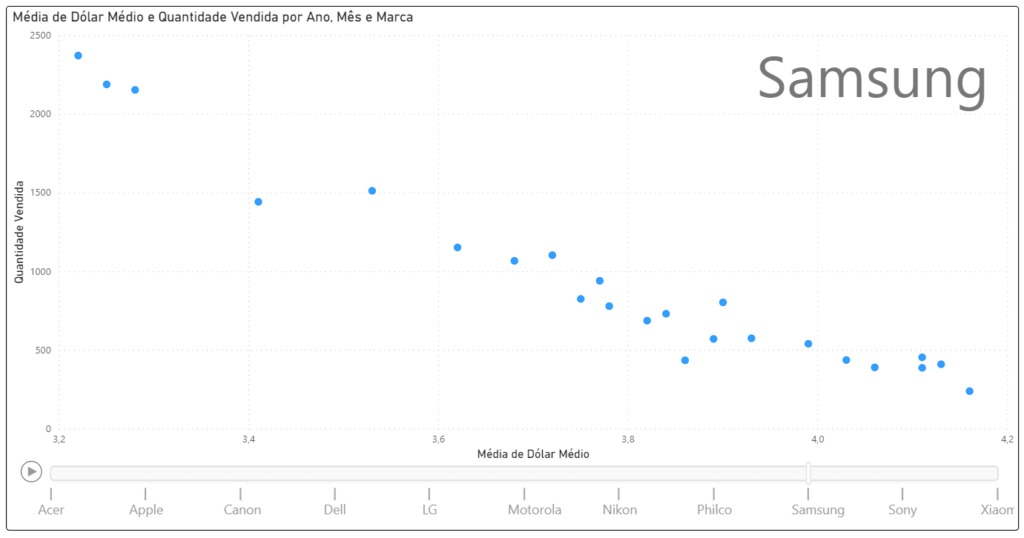
Assim você tem uma maior facilidade em mostrar as marcas desejadas para analisar no gráfico de dispersão ou pode pressionar play para que o gráfico mostre todas as marcas automaticamente.
Um ponto que você deve ter notado é que quando temos apenas um único dado a ser analisado o gráfico de linha acaba sendo melhor, pois você consegue visualizar de forma mais fácil como os dados se comportam.
Já o gráfico de dispersão é muito útil na hora de exibir valores de um conjunto de dados, até porque se colocar em um gráfico de linha vai ver uma bagunça de linhas e não vai conseguir identificar nada.
Então é importante que saiba não só como criar esse gráfico, mas quando é interessante utilizá-lo nas suas apresentações.
Viu como é bem simples e fácil para construir um gráfico de dispersão?
Então agora já pode impressionar seu chefe na próxima reunião chegando com uma análise diferenciada.
Um gráfico de dispersão com opções para selecionar qual produto, marca, ou outra informação que tiver que apresentar.
É uma forma mais rápida e dinâmica de fazer um resumo dos dados e ainda sim trazer bastante informação sobre esses pontos.
Isso porque nesse exemplo, claramente conseguimos observar que para algumas marcas a alta do dólar médio afetou muito as vendas dos produtos.
Para acessar outras publicações de Power BI, clique aqui!

Sócio fundador e especialista em Python da Hashtag Treinamentos. Criador do Método Impressionador para ensinar pessoas comuns a crescerem na carreira e se destacarem na empresa usando o Python.